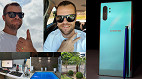Olá pessoal do Oficina da Net, separamos aqui 5 dicas rápidas para você aplicar no seu smartphone e melhorar consideravelmente as fotos que tira com seu celular. São dicas rápidas, que certamente farão uma diferença tremenda.
Às vezes você pode perder uma foto, um momento, e não conseguir estar novamente no local para fazer essa imagem, justamente pois ou ela ficou torta, ou a luz estourou, ou as lentes estavam sujas, enfim. São diversas situações que podem estragar um momento.
5 dicas para você fazer melhores fotos com seu smartphone
Separamos então 5 dicas essenciais para você fazer fotos mais profissionais, ou talvez, menos amadoras, com seu smartphone. Certamente depois de pegar essas dicas, você jamais vai esquecer de utilizá-las.
1 - Ative a grade na câmera
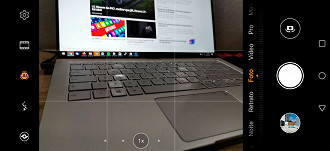
» Leia mais sobre a regra dos terços e como a grade ajuda nela.
Essa é a primeira dica, fundamental diria eu. Ativar a grade na câmera permite que você não deixa as suas fotos tortas ou mal anguladas.
Tirar uma fotografia do horizonte, ou mesmo tentar alinhar com a parede da sua casa pode ser facilmente aplicado com essa técnica. Para ativar, vá em Configurações e procure por Linhas de enquadramento ou Grade da câmera. O nome vai variar conforme for o software que você utiliza.
2 - Luz é tudo
Seguindo com as dicas pra você ter ótimas fotos com seu smartphone, a minha contribuição é que você gire com a câmera aberta para encontrar a melhor posição de luz possível. Para uma selfie ou para gravação de um vídeo em que você é o centro das atenções, o mais importante é que seu rosto esteja bem iluminado. Quanto ao fundo, como disse, você deve se posicionar de forma que o fundo do cenário desejado apareça, mas nunca "roubando" de você o foco principal do momento.
Caso a sua intenção é a foto de uma paisagem externa, também vale a ideia de mudar sua posição a fim tanto de enquadrar quanto de encontrar a melhor iluminação possível.
3 - Desative modo embelezamento
Sim, desative. É mais legal uma foto com tom natural do que os modos de embelezamento que por muitas vezes até distorcem sua fisionomia. O modo de embelezamento deixa sua pele mais suavizada, esbranquiçada e com menos marcas do tempo. Tem gente que gosta, mas pense que essa pessoa não é você. Desative, porque provavelmente você está passando vergonha na internet.
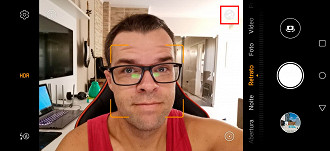
Para desativar, vá na câmera, abra a câmera de selfie e procure pelo ícone de embelezamento e em algum dos modos que desativa. Pode ser um botão desativar, ou mesmo em níveis, de 0 a 10, nesse caso deixe em zero.
4 - Limpar as lentes

Pode parecer besteira, mas veja a diferença em fotos que pode acontecer. Para limpar, basta realmente passar um pano por cima das lentes para tirar marcas de dedo e poeira. Se não tiver um pano disponível, simplesmente use a parte mais macia de sua roupa para limpar. Cuidado para não arranhar a lente, veja se não existe sujeira no tecido ou na própria lente antes de limpar com mais força.
» Aproveite e limpe seu celular de forma correta.
5 - Qualidade da imagem
Qualidade da imagem. Você já viu se a sua câmera está tirando a melhor foto possível? É pode ser que um dia você alterou isso, seja para fazer foto com a tela cheia em formato 16:9 ou para poupar espaço interno. Mas sabia que as fotos em 4:3, modo padrão, geralmente são as que oferecem a maior capacidade de megapixels da câmera. Isso por si só, não significa que a foto vai ficar melhor, ela terá outro aspecto, mas o que quero dizer é, sempre ative a maior capacidade de megapixels da sua câmera. Isso vai possibilitar até você a fazer pequeno zoom na foto sem perder muita qualidade.
Para verificar a qualidade da imagem, vá nas configurações e procure por resolução das fotos. Configure o máximo tanto para a câmera frontal, quanto para a câmera traseira.
Dica bônus: Ative o modo HDR
A dica bônus é ATIVE o modo HDR. O Modo HDR, já mostramos em alguns outros vídeos aqui no canal é onde a câmera vai fazer diversas fotografias da mesma foto que você tirar. Após isso, em questão de milésimos de segundo, ela vai pegar a melhor luz de cada uma das fotos e juntar tudo em uma só, fazendo com que locais escuros apareçam mais e, locais muito iluminados fiquem um pouco mais escuros, equilibrando assim a foto por completo.
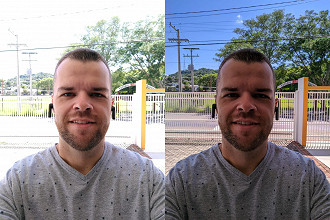
Para ativar, vá em configurações da câmera e procure por HDR. Se não tiver nas configurações, significa que está diretamente na tela, volte então para a câmera aberta e procure pelo ícone HDR.
Agora que viu essas dicas, faça algumas fotos e marque o @oficinadanetoficial no Instagram, vamos postar elas em nosso stories.